| Pré. | Proc. |
Création d' Object dans WebEA
En fonction de la manière dont le modèle actuel a été configuré dans le fichier de configuration WebEA et de votre accès sécurisé au modèle, vous pouvez avoir la possibilité de créer une plage d'objets dans le modèle via WebEA . Ces objets incluent les Paquetages et les diagrammes ; des éléments tels que les cas d'utilisation, les Exigences , les composants, les modifications et les problèmes ; et fonctionnalités d'éléments tels que Tests, Décisions, Défauts et Événements . Vous pouvez donc définir une portée supplémentaire ou des problèmes qui se sont posés, directement dans le modèle, avec précision et en détail, en ajoutant à la précision et à la qualité de la solution que le modèle représente.
Le chef de projet responsable du modèle doit vous guider dans la façon de créer des objets et dans le but de le faire.
En plus d'ajouter de nouveaux éléments, vous pouvez également modifier les Notes de n'importe quel object , quel que soit son type, ainsi que les détails des tests d'élément et des allocations de ressources pour n'importe quel élément du modèle, que vous l'ayez créé ou non. Consultez la rubrique d'aide Modifier les objets .
Ajout d'objets
Vous pouvez établir rapidement si vous avez la possibilité de créer des objets dans WebEA en vérifiant le WebEA - Navigateur ou la WebEA Main Vue - Liste d' Object .
Si vous êtes capable de créer des objets, le dernier élément de la liste sera un bouton '<nouveau>'.
Par exemple:

Cliquez sur ce bouton pour afficher la page 'Ajouter un Object '.
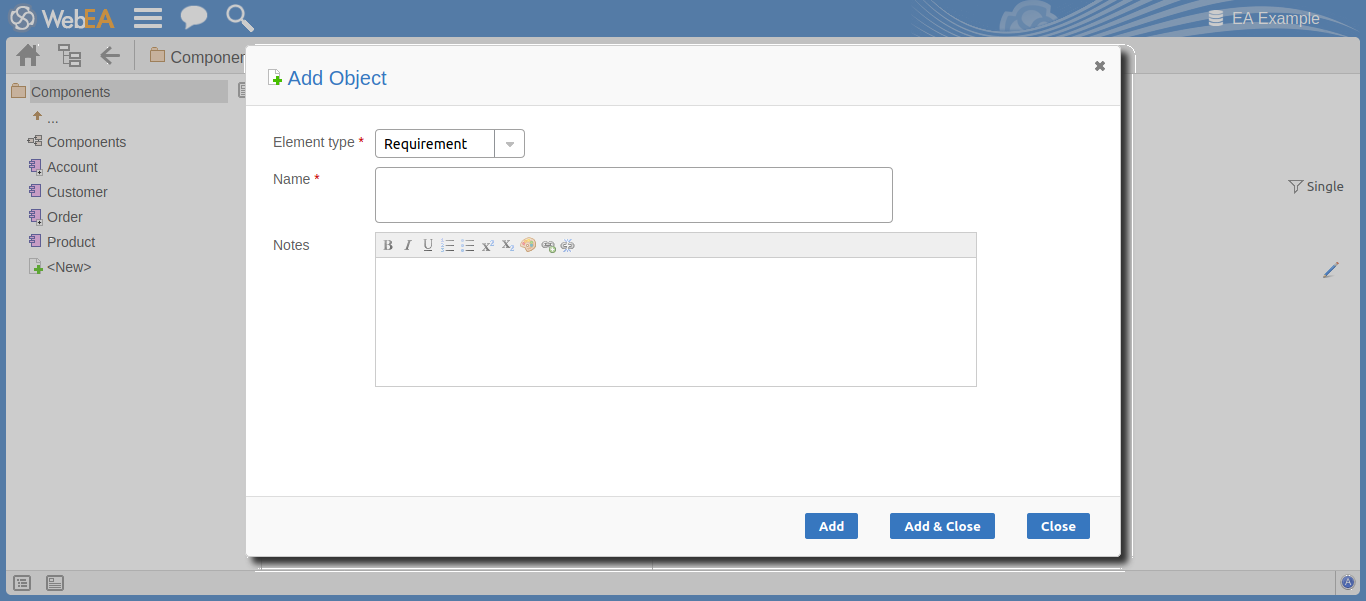
Champ |
Description |
Voir également |
|---|---|---|
|
Type d'élément |
Cliquez sur la flèche déroulante et sélectionnez le type d' object à créer. En fonction de vos autorisations de sécurité et des options du modèle, vous pouvez créer tout ou partie de ces objets :
|
|
|
Technologie |
Il s'agit d'un champ facultatif qui n'est visible que lorsque ' Diagramme ' est sélectionné comme type d'élément. Il permet la sélection d'une technologie qui fournit un ensemble supplémentaire de types de diagramme . |
|
|
Type Diagramme |
Il s'agit d'un champ facultatif qui n'est visible que lorsque ' Diagramme ' est sélectionné comme type d'élément. Cliquez sur la flèche déroulante et sélectionnez le type de diagramme à créer. |
|
|
Nom |
Type un nom approprié pour l' object , en donnant de préférence une indication de son objectif ou de sa fonction. |
|
|
Notes |
Type une description plus détaillée de l'élément, par exemple pourquoi vous le créez et à quels autres éléments il pourrait être associé. Vous pouvez formater ce texte en utilisant les facilités fournies dans la barre d'outils Notes . Ceux-ci sont:
|
|
|
Ajouter |
Cliquez sur ce bouton pour ajouter le nouvel object . Ce message affiche : Object ajouté Soit:
|
|
|
Ajouter et fermer |
Cliquez sur ce bouton pour ajouter l' object et fermer également le dialogue . |
|
|
proche |
Cliquez sur ce bouton pour fermer le dialogue . |
Ajout Fonctionnalités
Vous pouvez, encore une fois, établir rapidement si vous avez la possibilité de créer des fonctionnalités d'éléments dans WebEA , en affichant les Propriétés d'un élément dans Vue principale WebEA - Propriétés de l' Object de WebEA ; si le bouton 'Add New' est affiché avant les boutons de fonctionnalité de l'élément (' Notes ', 'Usage', etc)

Affichez les Propriétés de l'élément auquel vous souhaitez ajouter une fonctionnalité , et cliquez sur le bouton 'Ajouter nouveau'. Un menu s'affiche proposant des options pour ajouter à l'élément chaque fonctionnalité que vous avez les droits d'accès pour créer. Ces fonctionnalités peuvent inclure :
- Autres objets
- Essais
- Ressources
- Fonctionnalités
- Changements
- Documents
- Défauts
- Problèmes
- Tâches, ou
- Risques
- Ajouter des enregistrements Test
- Ajouter des enregistrements de ressources
- Ajouter une Fonctionnalité
- Ajouter des demandes de modification
- Ajouter un document
- Ajouter un défaut
- Ajouter une notification de problème
- Ajouter une tâche
- Ajouter un risque
Notes
- Comme suggéré dans la section Ajouter des fonctionnalités d' Fonctionnalités , vous pouvez également ajouter un object à un Paquetage ou à un autre object dans la page ' Propriétés de l' Object ' de la Vue principale ; cliquez sur l'icône 'Hamburger' et sélectionnez l'option 'Ajouter un Object ', et remplissez la page 'Ajouter un Object ' comme décrit au début de cette rubrique
- Lors de l'utilisation du mode de sécurité 'Lock to Edit', les fonctionnalités et les éléments enfants ne peuvent être créés que si l'élément a été verrouillé par l'utilisateur actuel (via Enterprise Architect ); les utilisateurs ont besoin de l'autorisation "Verrouiller les éléments" pour libérer ou définir des verrous sur un élément de diagramme